小编写这篇文章是因为我的朋友遇到了这个问题,她在 Google 上找到的几篇 Facebook 文章中的信息现在已经过时无法使用,这是因为 Facebook 的用户界面发生了变化,小编希望通过这篇最新的指南,帮助那些需要帮助才能注销 Facebook 最新界面的用户。在这个过程中小编甚至咨询了 OpenAI 的 ChatGPT、Google 的 Gemini 和 Claude,但他们提供的答案以及小编通过 Google 搜索找到的一些信息都是一样的–它们都已经过时了,得到的都是 Facebook 重新设计新页面之前的信息。
本文详细介绍了如何在当前设备和所有设备上注销 Facebook,介绍了分别通过 Web、iPhone 和 Android 注销的方法。
注销 Facebook 帐户 – 详细指南
注销当前设备上的 Facebook(Web)
1. 在网页浏览器中打开你的 Facebook 账户,然后点击页面右上角的 “Profile Picture“图标;
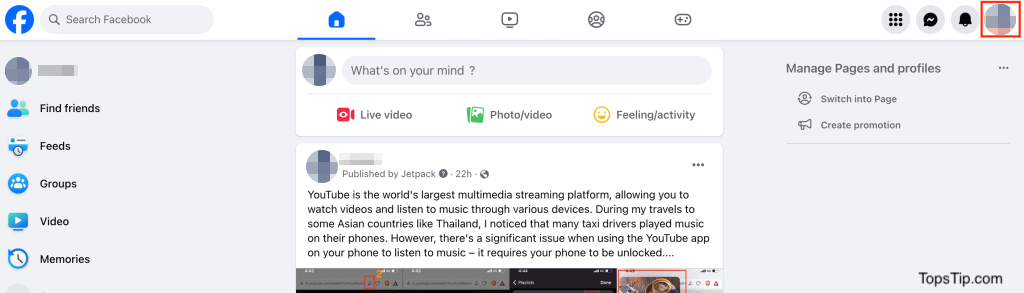
2. 在出现的下拉菜单中,单击 “Log Out “以注销 Facebook 帐户。如果要注销所有设备,请参阅下一节;
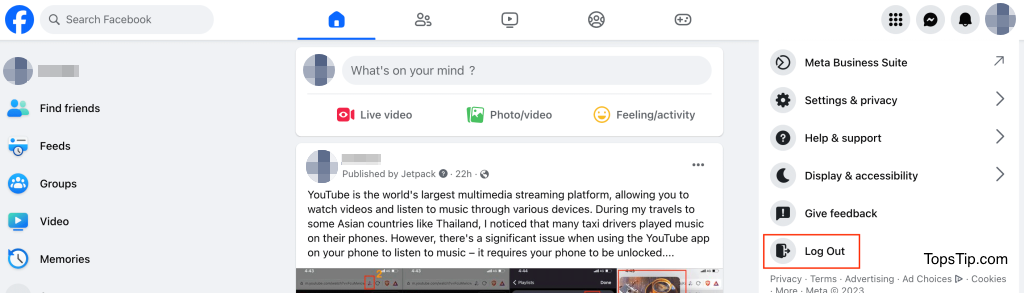
注销所有设备上的 Facebook(Web)
1. 点击 Facebook 主页右上角的 “profile picture”,选择 “Settings & privacy“;
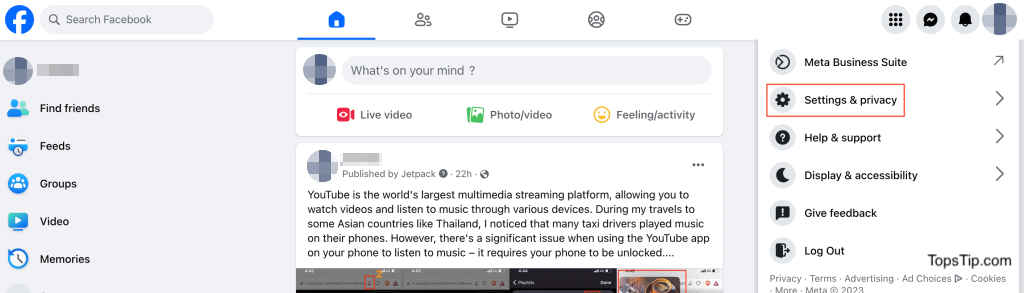
2. 在点击后出现的页面上,选择 “Settings“,打开 Facebook 的设置页面。
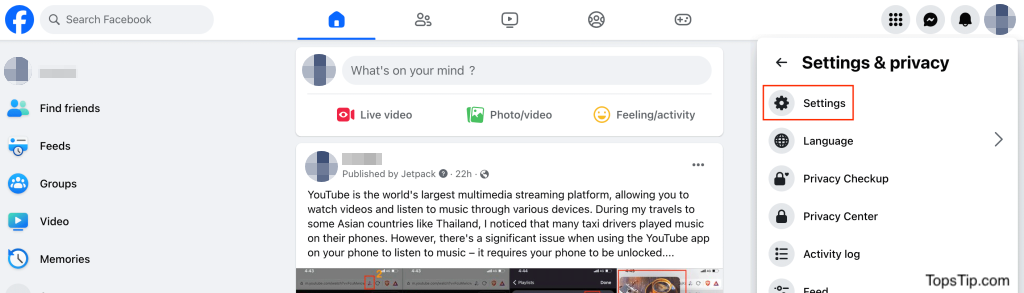
3. 从左侧边栏点击 “Accounts Center“下的 “See more Accounts Center“按钮;
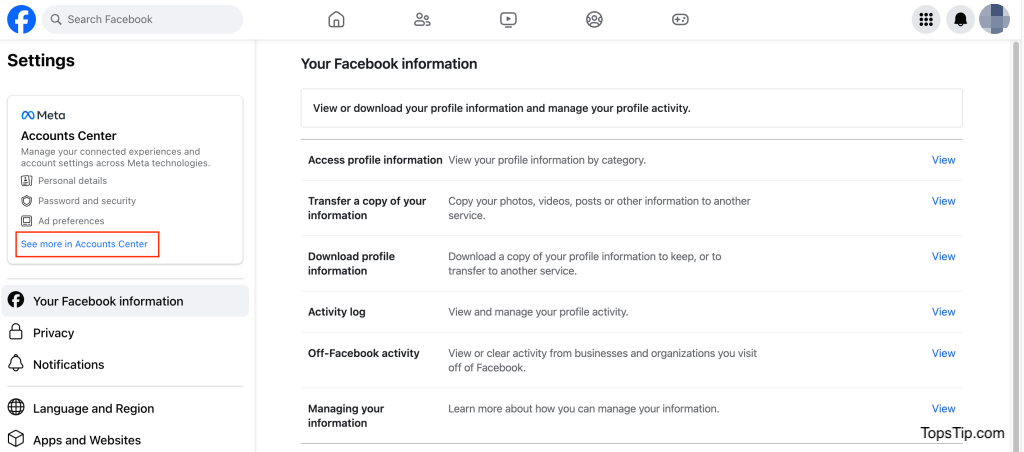
4. 在打开的新页面上,点击 “Password and security“按钮。然后点击主页面 “Security checks“下的 “Where you’re logged in“按钮;
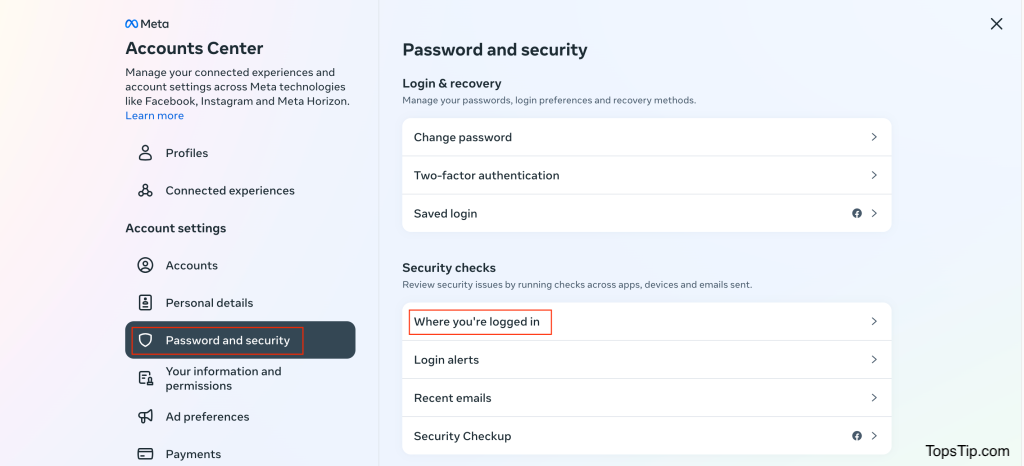
5. 在弹出的窗口中,你可以看到个人照片旁边有一个小的 “Facebook “图标,点击它。
需要注意的是,你还可以在这里 “注销所有设备上的 Instagram(Web)”,由于这里是 “Accounts Center“,因此你可以在一个地方对 Meta 的其他产品执行此操作。
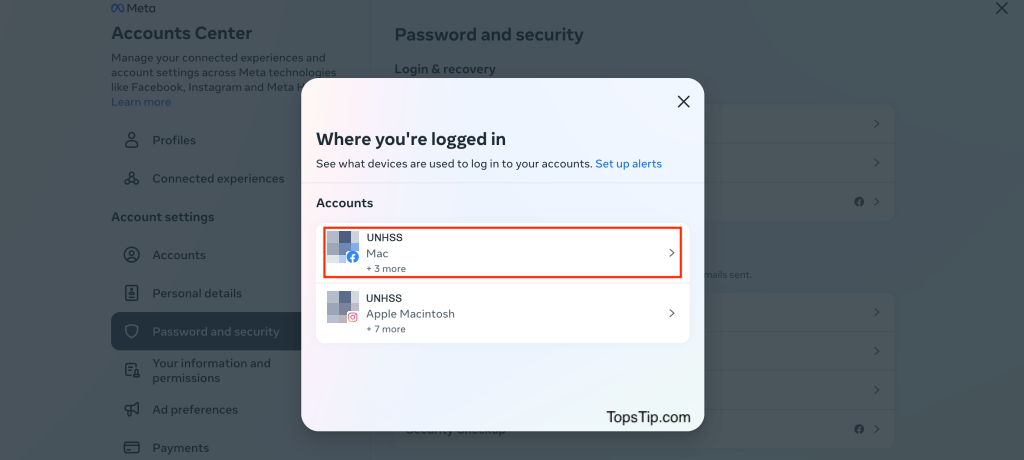
6. 现在,你将看到当前登录 Facebook 账户的所有设备的列表,你可以单个选择设备,也可以全部选择并点击 “Select devices to log out “来同时注销所有设备。请注意,如果你在该列表中看到任何可疑设备,不要忘记更改或重置你的 Facebook 密码;
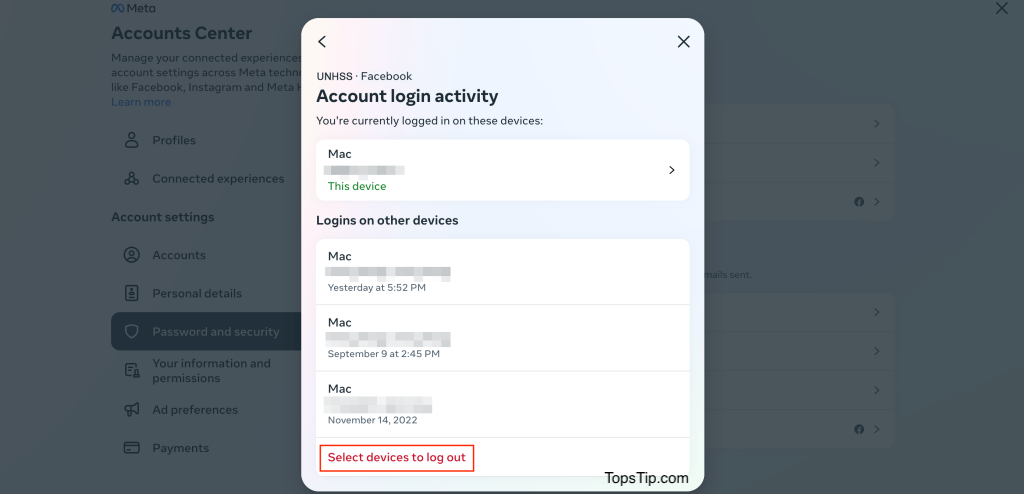
7. 在下一个窗口中,你可以单独选择设备,也可以全部选择,最后点击 “Log out“就完成了!这样Facebook 就会注销你所有活动设备;
注销当前设备上的 Facebook (iPhone)
打开 Facebook 应用程序,然后点击右下角的菜单(头像),向下滚动到最底部,点击 “Log out“以注销此设备上的 Facebook 账户。
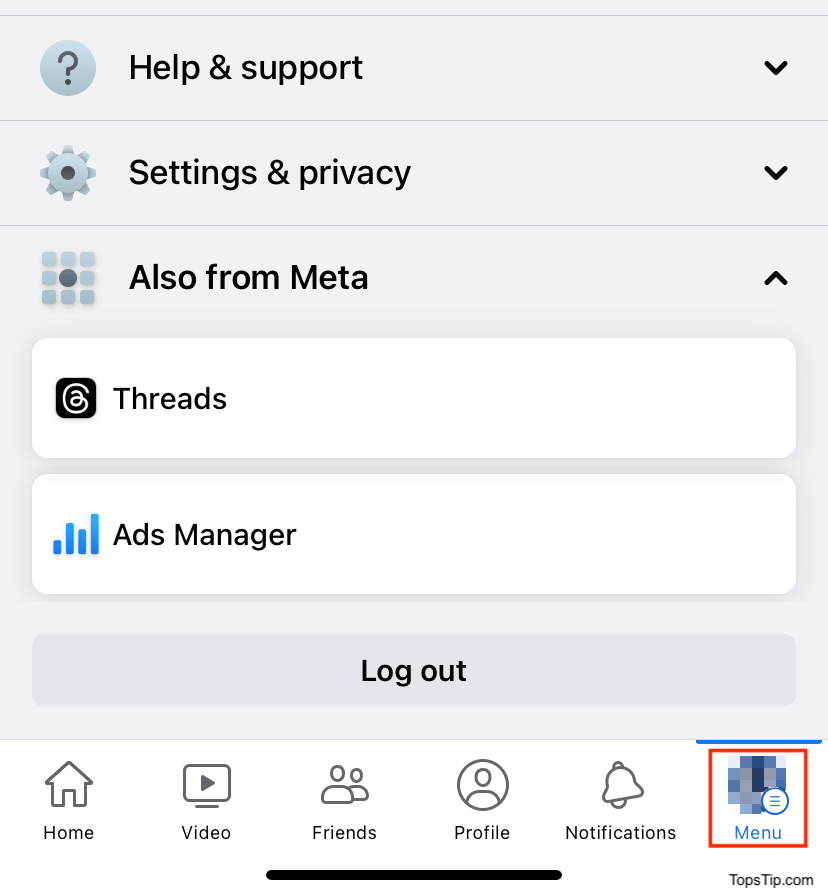
注销所有设备上的 Facebook (iPhone)
1. 打开 Facebook 应用程序,然后点击右下角的菜单(头像)。然后点击 “Settings & Privacy” -> “Settings“,打开账户设置选项;
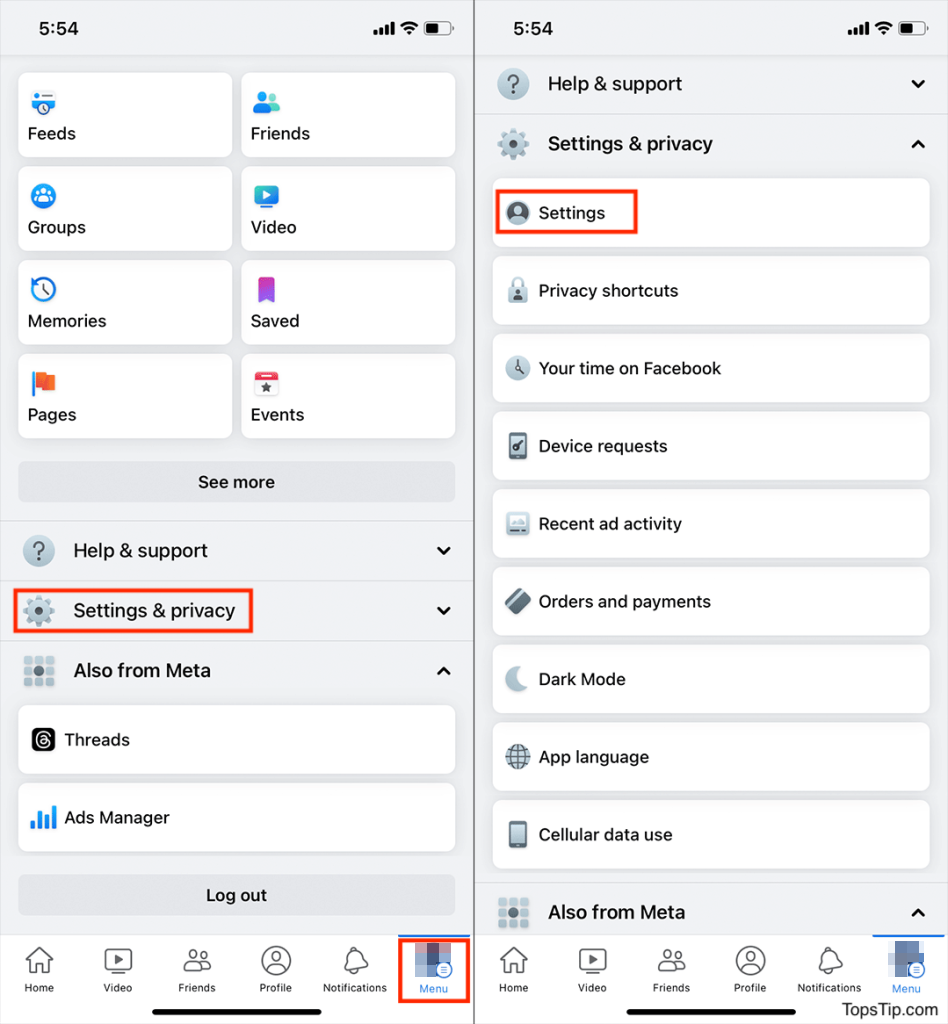
2. 当看到 “Meta Accounts Center(元账户中心)”时,你就找对地方了,点击以下按钮: “See more in Accounts Center” -> “Password and security” -> “Where you’re logged in“;
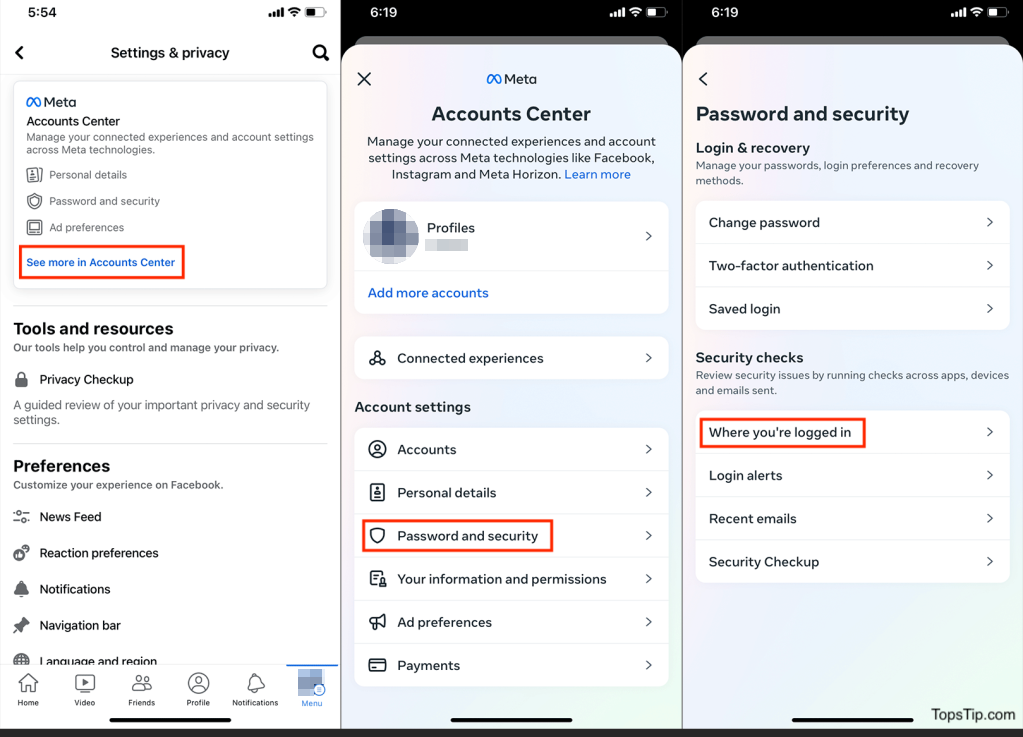
3. 接下来,你会看到 “Where you’re logged in“选项,点击包含 Facebook 图标的按钮。然后你会看到所有登录 Facebook 的设备点击 “Select devices to log out“。仔细查看此处是否有可疑的登录位置,如果有,请立即更改 Facebook 密码。如下右图所示,你可以单个或多个选择设备,最后点击 “Log out“,大功告成后现在你的 Facebook 账户已从所有设备中注销啦;
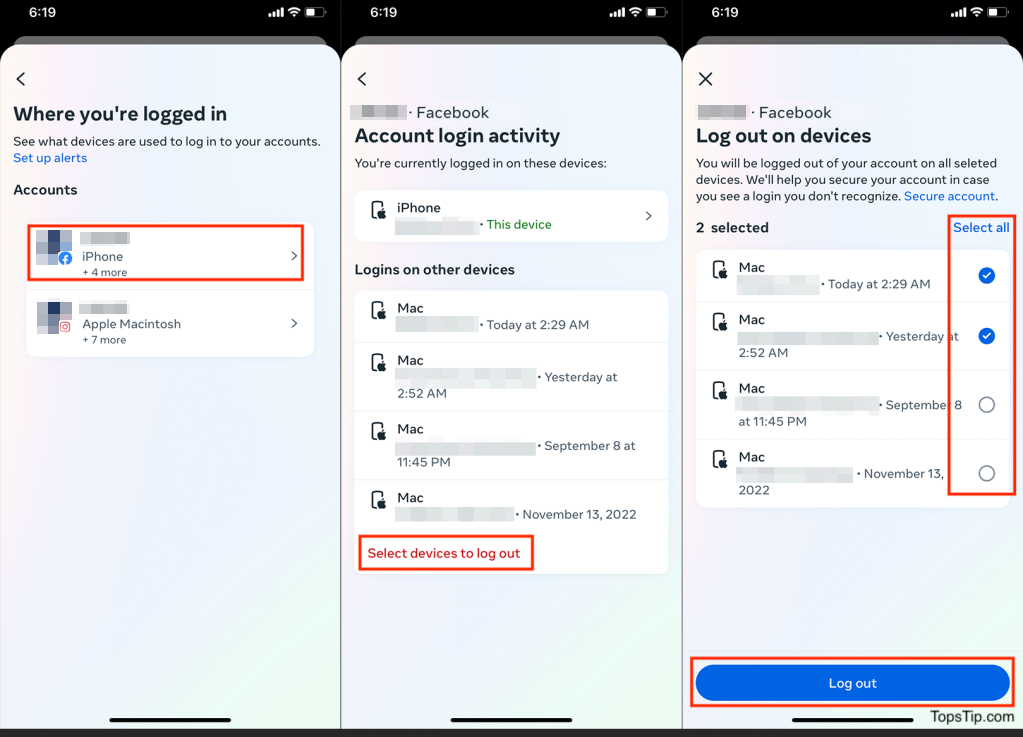
同样,上述方法也可用于注销 Instagram 等其他 Meta 产品。
注销当前设备上的 Facebook (Android)
要注销安卓手机上的 Facebook,请单击右上角的汉堡包菜单,然后向下滚动到屏幕最下方,在那里你会看到 “Log out”,点击它你就可以注销该安卓设备上的 Facebook 账户啦。
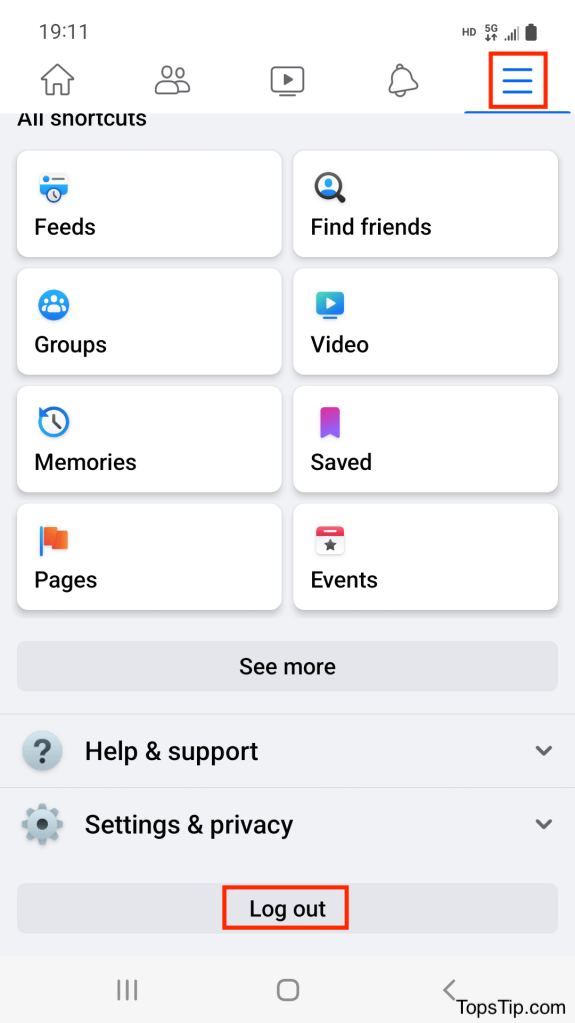
注销所有设备上的 Facebook (Android)
1. 打开 Facebook 应用程序,点击右上角的汉堡包菜单,然后点击顶部的 “齿轮 “设置按钮,即可直接进入 “Settings & privacy“下的 “Meta Accounts Center“页面,这是一个快捷方式。
或者你也可以通过 “Settings & privacy“->”Settings“的常规路径到达该页面。(这会多一个步骤)
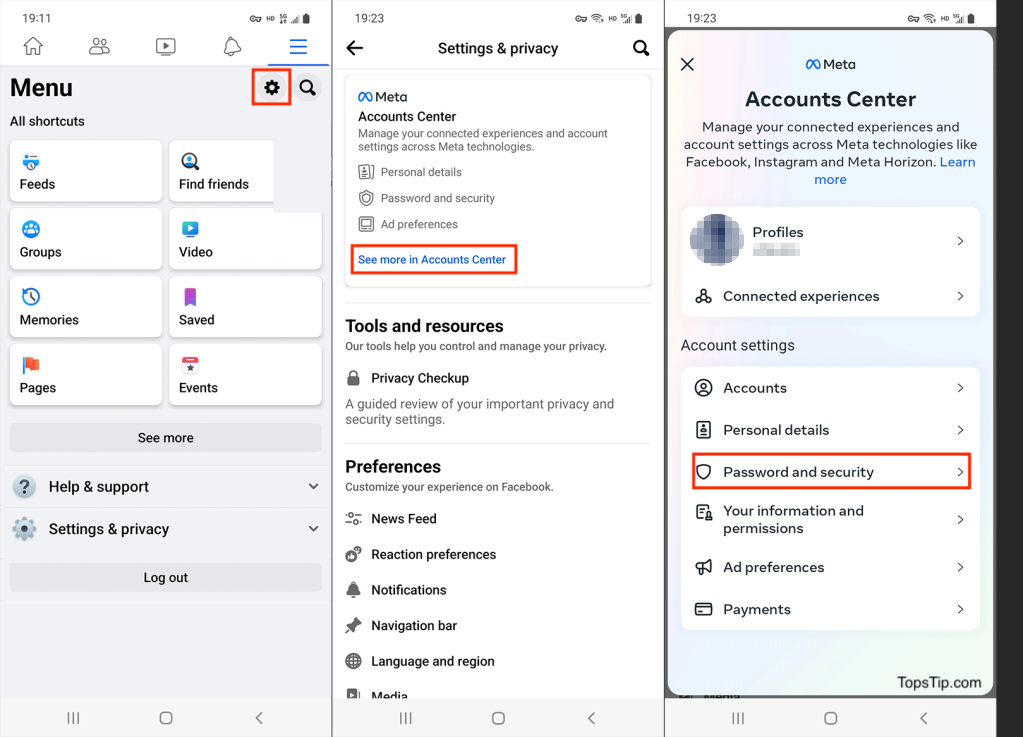
2. 在 “Password and security”页面,点击 “Where you’re logged in”,你会看到下右图所示的内容。点击带有 Facebook 图标的选项。
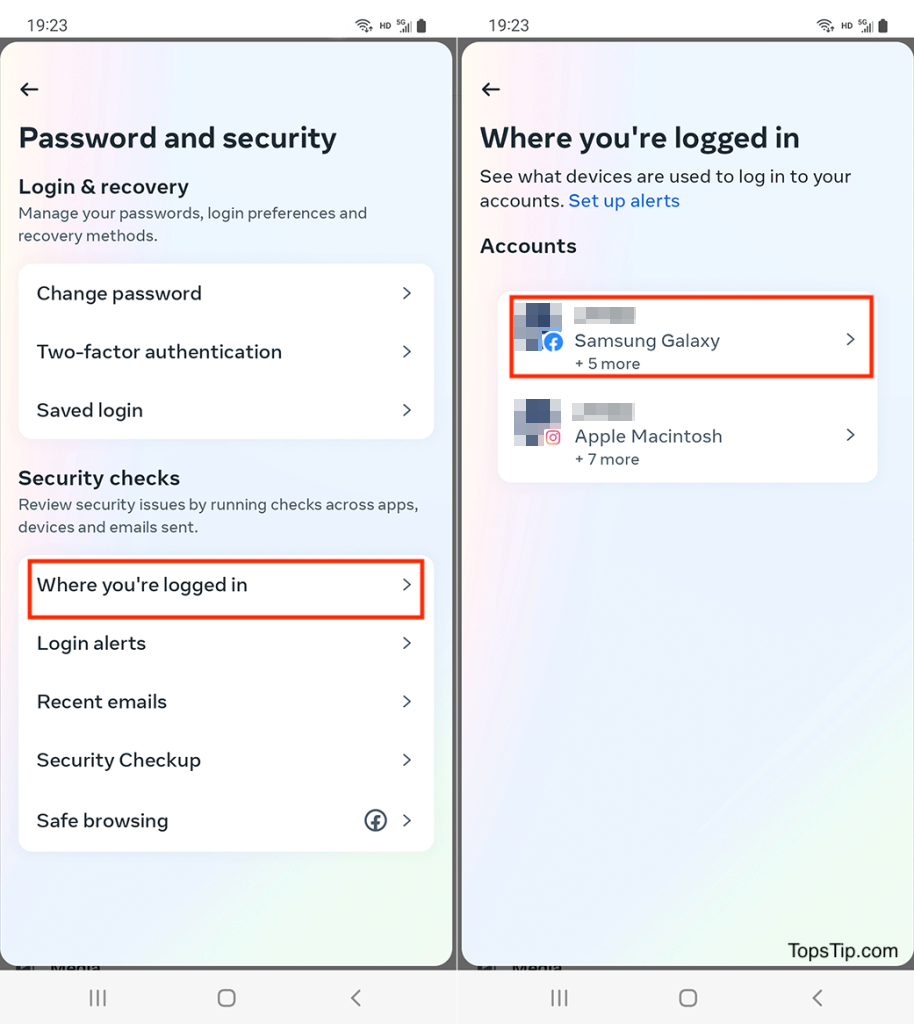
3. 在 “Account login activity“中,点击 “Select devices to log out“按钮,就会带你进入右侧显示的 “Log out on devices“页面,然后你就可以选择单个设备或多个设备,最后点击 “Log out“,这样你的 Facebook 账户将从所有设备上注销。但注意在该页面上,你可以看到所有登录信息,如果发现任何可疑登录,请尽快更改 Facebook 密码。
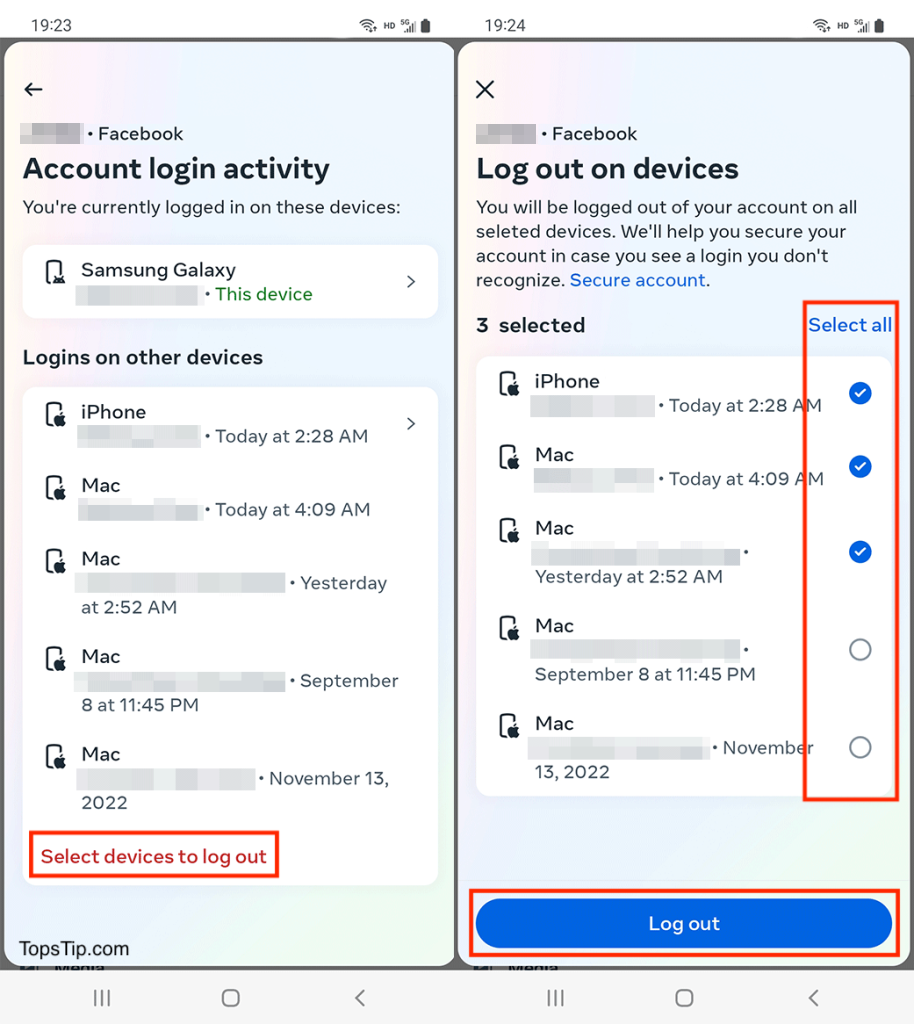
以上就是如何在当前设备和所有设备上注销 Facebook 账户的最新教程指南,希望对你有所帮助。并且小编也会实时更新本页面,以保持教程的有效性。
常见问题解答
如何判断是否有其他人登录过你的 Facebook 账户?
你可以访问 Facebook 帐户的 “Settings & Privacy“->”Activity log“->”Where you’re logged in“,查看你的帐户在哪里登录。在 “Activity log“的左侧菜单栏中,还可以通过 “Logins and logouts“以及 “Recognized devices“来确认账户是否存在异常,如果在此列表中发现可疑设备,请不要忘记更改 Facebook 密码并启用双因素身份验证。

 TopsTip
TopsTip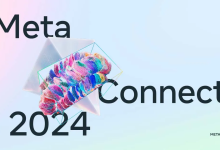

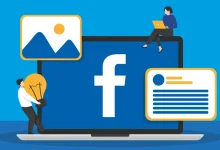
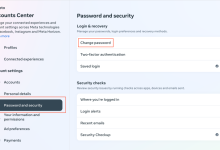

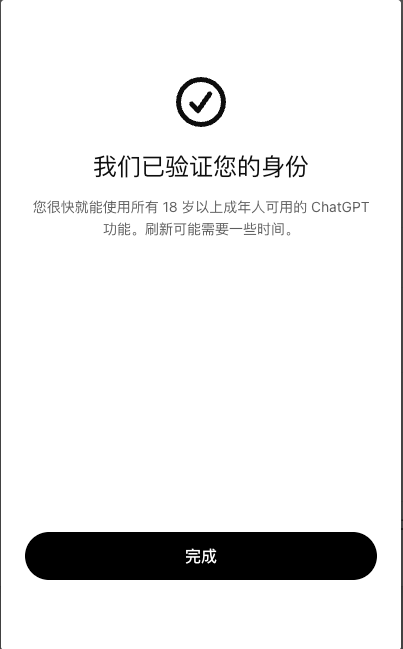




评论前必须登录!
立即登录 注册